記事ストック1を意地で維持中。
この盆休中に何個ストックを増やせるかが私的な夏休みの宿題ながら、昔から夏休みの宿題は8/31に全部やろうとして最終的に「なぜ私がこんなことをしなければ?」と開き直っていたなと回想余裕。
日曜なので最近の気になったニュースなど。
約3万円14.1型ノート「TSUKUMO TSNB14UP1WH」 - PC Watch
https://pc.watch.impress.co.jp/docs/column/short-review/1198918.html
約3万円とは税別29,800円。
今の時代で3万円ノートは珍しい方、あるにはあるけれどまともなノートPCと言える製品は滅多に見ないところ、ツクモのこいつは割とまとも。
1,920×1,080ドット表示対応の14.1型IPS液晶を搭載。ディスプレイ以外の仕様もOSにWindows 10 Pro、CPUにはKaby Lake RefreshアーキテクチャのCeleron 3867U(2コア/1.8GHz、ビデオ機能内蔵)、メモリはLPDDR3 4GB、ストレージはM.2 SATA接続の64GB SSDと、バランスのよい構成に仕上がっているのが特徴だ。
私もそう思う、バランス良い。
逆に3万円でフルHDは原価的によくできたものだと感心する上、なぜWindowsがProなのか意味がわからない上さ加減。Homeならばもう2~3千円安くなるのだろうかと妄想余裕。もしそうなら税込3万円も狙えそう。
14.1型は半固定15.6型とモバイル13.3型の中間よりややモバイル寄りなサイズで大きすぎず小さすぎず、重量1.5kgは変に重いわけでも妙に軽いわけでもない普通感。
CPUがやたらとクソ性能なわけではない2GHz近い性能は3万円ノートにしてはは優秀、メモリ4GBは今どきな最低限クリア、SSD容量は2桁ながらこのノートでできること、用途を考えると妥当なコスパ重視。
YouTube垂れ流しながら何かする、はやや無理があるとしても、IEやEdgeブラウザ単体で使用したりiTunes専用機など何か1つのソフトウェアやアプリを使うだけならば、パソコンあまり使わない人はこれでも良さそう。
よく使う人はSSD 64GBでは足りない、Windowsやアップデート時考慮すると空き容量40GB以下になると思われおすすめ不能。
Linuxでのフロッピーディスクのサポート打ち切り - GIGAZINE
https://gigazine.net/news/20190801-linux-floppy-end/
今後打ち切るのではなく事後報告がさすが海外。
「フロッピーディスクドライバを『放棄済み』としてマークしました」と投稿し、Linuxによるフロッピーディスクのサポート継続が事実上打ち切られたと発表しました。
私が過去にこだわっていた「いつか使うかも知れない」の数々。全て今でも所有だけはしております。
- FDD/IDE端子付マザーボード ※メモリスロット不調
- ポータブルMDプレイヤー
- Wラジカセ/MD/CDミニコンポ
- VHSビデオデッキ
どれか使ったかと問われたなら過去10年およびそれ以上の長きにわたり電源入れたのはマザーとコンポくらいで、マザーは5年前まで現役だった、コンポはAUX端子にiPod touch接続して音楽垂れ流したことが数日あるくらい。
捨てても困らない->捨てなくても困らない->面倒なので押入れでどうそ、という考え方は空間の無駄な気がするものの、面倒が最優先で勝ってしまうのでどうにもならない。
過去に捨てて困ったものは1つだけ。IDEのHDDを接続できるUSB接続な外付で、さすがにもう使わないだろうと捨てた当年に15年モノのVAIOデスクトップからデータ取り出す機会があり買い直した。
その他、様々なケーブル類や周辺機器をごみ袋2つ分ほぼ満タンで捨てたが、結局困ったモノは上記IDE用外付アダプタくらい。
FDDはパソコン詳しい人ならUSBで代用できてしまうため、完全に役割を終えたと言えどもよろしいかと。
ただ、Linuxがレガシーだからと切り捨てるのはやや違和感。
Win10 20H1はクラウドで再インストールできる可能性 : 汎用型自作PCまとめ
http://www.jisaka.com/archives/32844151.html
2より。
OS入ってないのにネットつながるのけ?
私も思った。
しかしマザーボードも進化しており、私が今これを書いているメインPCのマザーボードはBIOS(UEFI)設定画面からLAN接続できるようで、BIOSアップデートはOS無くても可能なご様子。
しかしところが、OSが入っていないのにどうやってクラウドを利用するのかと引用を置き換えると途端に意味不明になってしまう。OS起動せずクラウド接続とか一体どうやるのか。
多分だけれどもUSBなどに入れたWindowsクラウドインストール用の起動ストレージを用意し、おそらくMSアカウントでログインして再インストールがネット経由で可能と推測。
DVDメディアでやれとかUSBメモリ棒でどうぞなどと思ってしまったものの、今どきのパソコンは光学ドライブ非搭載も多く、USBは自作しておかねばならず、再インストール方法が1つ増えることは単純に良いこと。
もしかすると2chユーザも私も勘違いしており、単にWindows上からMSアカウントにログインすると再インストール可能とか、全然違う意味な可能性も考えられる。
キングジム、スマホで使える手のひらサイズのテプラ - PC Watch
https://pc.watch.impress.co.jp/docs/news/1200338.html
本命来たか。
「テプラLite LR30」を20日より発売する。税別価格は6,800円。
キングジムにしては良心的というか、いつもの強気ではない価格設定に激しい違和感がござる、税別6,800円は込で7,344円。熱でもあるのか誤表記なのか疑える。
なぜ安いのか?フォントやサイズが変更できないなど機能的にショボいのだろうと予想しつつ公式のテプラLiteのページを見るとそのような制限風な何かは無く、むしろフォントはスマホ依存なので自由度が高い。
インクビジネスのようにテープを高額にして利益出すのか?とも思ったものの、カートリッジではないためか380円(4m)はボッタクリとは言えないし互換品並に安い。
私の職場のテプラは単体で動作する10年以上前と思われる製品が2つ、パソコンに接続して使うやつが1つあり、いずれかが故障したならこれで良さそうと総務へ提案しておこうとLINEを開きつつ更に公式を読むと罠発見。
※「テプラ」Liteテープは、感熱紙です。
却下。業務用のラベルとしてなら感熱紙は無い。
CPUグリス固まっても専用の拭き取りで綺麗になる? : PCパーツまとめ
http://blog.livedoor.jp/bluejay01-review/archives/55650137.html
専用の拭き取りとは何だ?と思いレスを見るとアイネックスがグリスクリーナーなる何かを出しており笑った。
きっとただの無水エタノールにそれらしい名前を付けているだけだろうと検索したところ、ただの工業用アルコール99.9にてだいたい合っていた。30ccで900円はぼったくりすぎ、900円なら300ccが妥当。
私がどうやって拭いているかも無駄に書いておくと、トイレットペーパー>ティッシュ>キムワイプ。コスパ良い順で液体などは何も付けずに3~4回拭き取るだけとしております。
拭く際はマザーボードのソケットにCPUを固定したまんまという状態も人によると思われ、外すと接点側に指が当たりそうなので外さずに。固まっていようと粘りがあろうとただ拭くだけ。
以上、皆さんにもお聞きしてみたいパターン。アルコールなど何らかの溶剤を使用するならそれ優先。何も付けない場合は何で拭いているかお答えあれ。
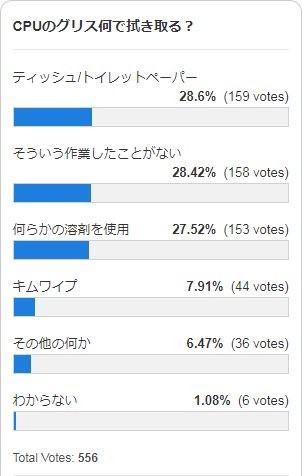
投票後に経過表示、投票せず経過のみ見るなら View Results をどうぞ。※2019.09.03 締めて画像へ差し替え






>夏休みの宿題
ここ最近、恐らく5年前くらいからだと思いますが、デパートで自由研究セットをよく見かけるようになりましたね。100円ショップにも売っていましたから、すでに珍しいモノでは無くなっています。
自由研究って国語とか算数とか理科とか体育とか、そういった授業の枠を取り払って疑問に思ったことを自由に調べるのが楽しいと思うのですが、なぜ「雨の酸性度を測る」とか「AとBを混ぜると光る水ができる」とか「星座の観察」とか、理科ばかり推すのか意味不明。それ自由研究じゃなく科学研究だろと。
>約3万円14.1型ノート「TSUKUMO TSNB14UP1WH」
カードリーダーがmicroSDだけ、つまりフルサイズのSDカードが使えない点は少しだけ注意が必要ですけれど、容量が足りないならコレで増やすのも手。128GBでも速度にこだわらなけれど2,000円くらいで買えますし。
>フロッピーディスク
最後に見たのは電子マニュアルが中に入っています、と書かれている購入したモニタに同梱されたフロッピーだったはず。最もよく使っていたのは大学時代。自宅と大学のPCルームで論文やレポートを作成するとき、最も安く手軽にデータを持ち運びできるのがFDでした。USBメモリは256MBあたりが主流で、まだ高価だった時期。
>Win10 20H1はクラウドで再インストール
再インストールであって新規インストールではありませんから、Windows上からディスクとかUSBメモリとか無くても再インストールできます、というだけに読めます。「システムの復元」でダメだったら最終手段、的な。
>感熱紙
懐かしい。20年くらい前に使っていたワープロを思い出します。現代での出番はレジスターと家庭用FAXでしょうか。
私も一度CPU交換経験はありますが古いです(Socket 370)。
古いと言いつつ2011年に今の買うまで使ってたPCですが。
ヒートスプレッダなんてものは付いて無く、石が丸見えのCPUですが
グリスはZIPPOライターのオイルをティッシュなどの布に染み込ませて
拭くといいと聞いたのでそうしました。
>3万円ノート
SSDが120GB有ればと。
64GBとの差額は、OSのプロを止めれば吸収出来そうな気がしますが。
>CPUグリス除去
私はダイソーのマニュキア除光液?+ティッシュペーパですね。
成分にアセトンと言う溶剤が含まれていますので。
>約3万円14.1型ノート「TSUKUMO TSNB14UP1WH」 - PC Watch
発売日に買いました。
難点は「メモリはLPDDR3 4GB」ですね。Chromeで複数タブ開いているとギリギリ感がすごいです。
SSDの容量に関しては、基本データは全部NAS、外出時に必要なデータだけ移す
という運用にしてるので問題なし。
この価格帯で1920×1080の解像度があるのも良いです。
メインPCがフルHDなので、見え方に違いがないので助かります。
ぱっと見部品の交換は困難そうでした。
どの部品を取るにしても一度ケースをバラさなきゃいけない雰囲気